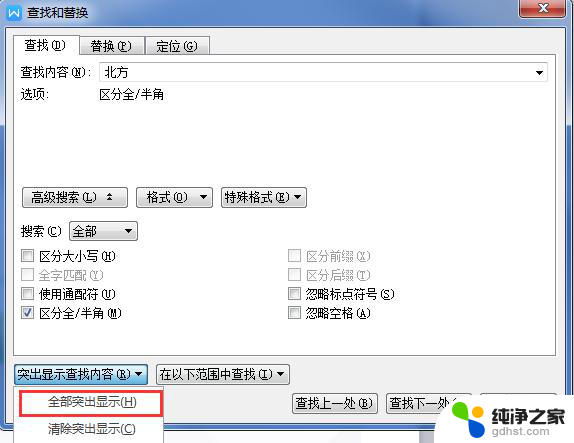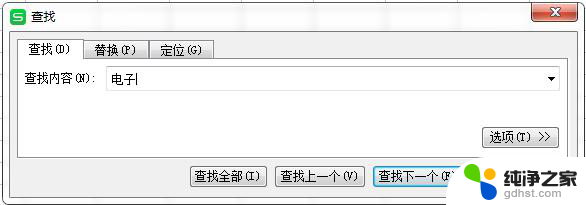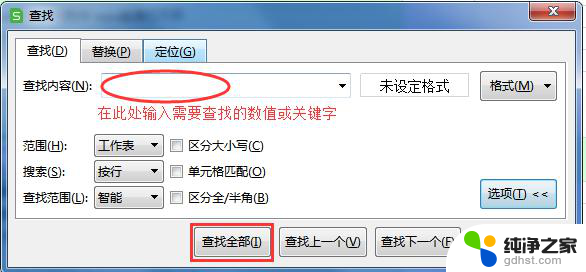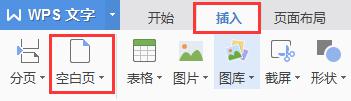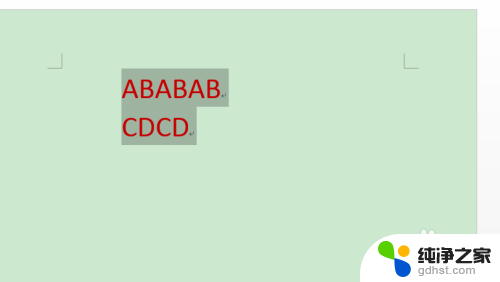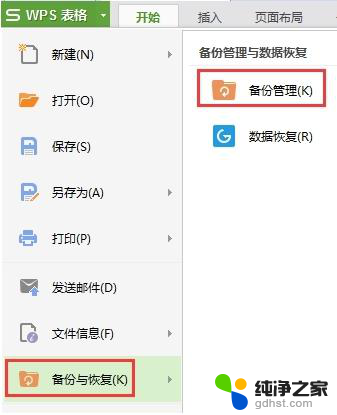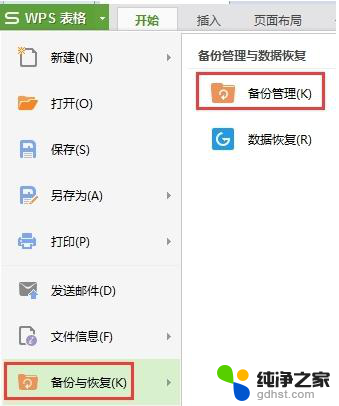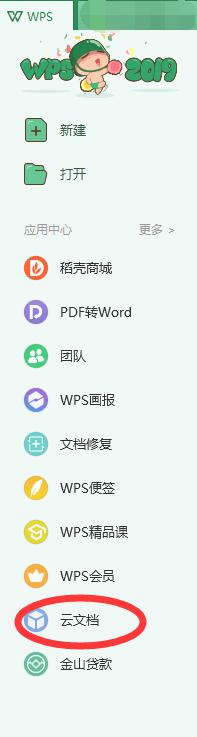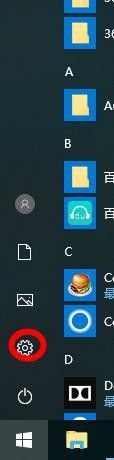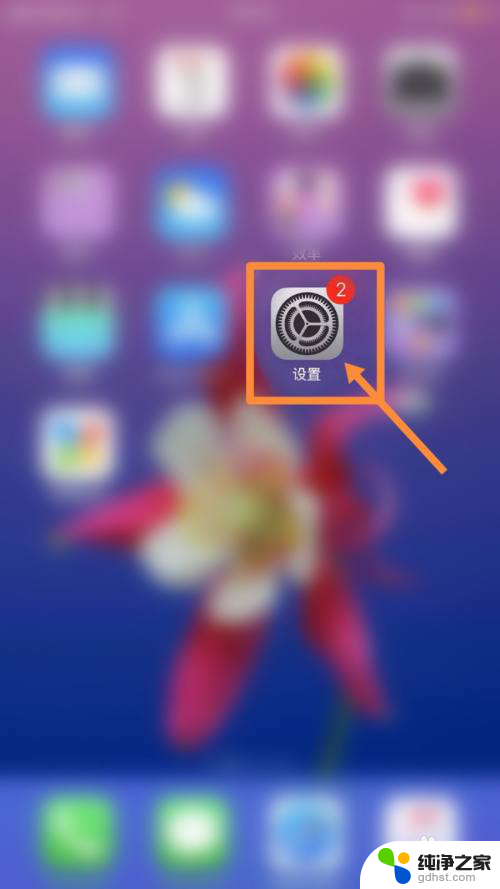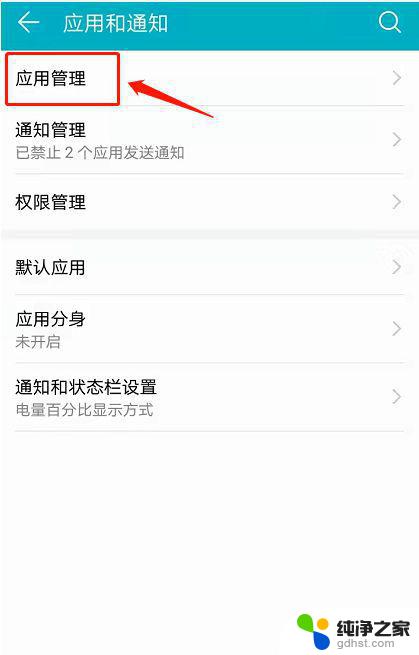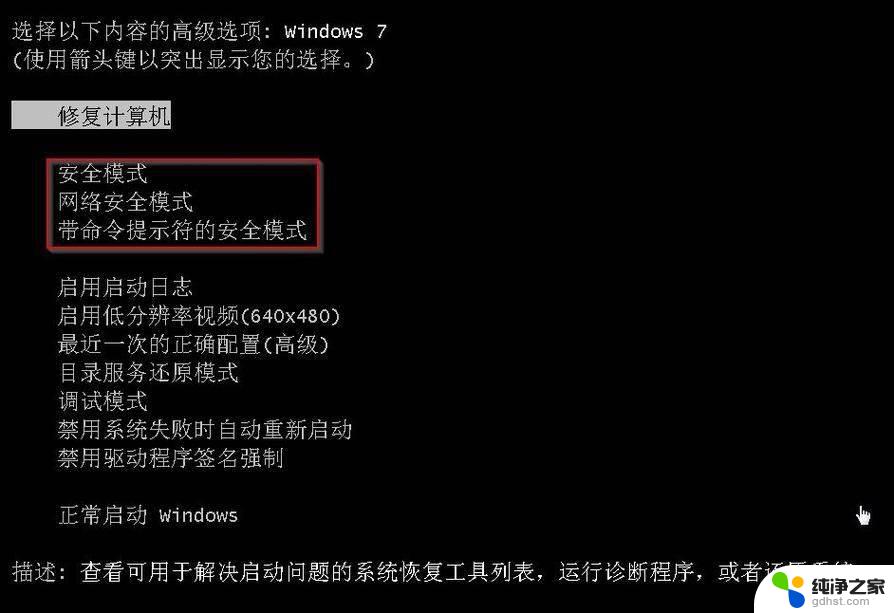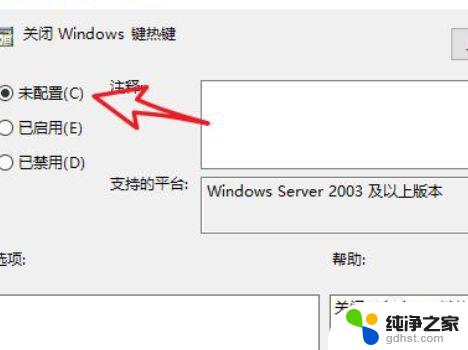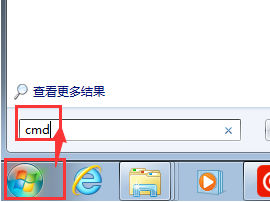如何在文档中查找关键字
如何在文档中查找关键字,在处理大量文档时,我们常常需要快速而准确地找到其中的关键字,Word文档作为常用的文档格式之一,有着丰富的功能和便捷的操作方式。在Word文档中如何高效地查找关键字呢?通过使用Word的查找功能,我们可以轻松地定位到所需的关键字,提高工作效率。本文将介绍一些简单而实用的方法,帮助您在Word文档中快速找到关键字,提升工作效率。
具体方法:
1.想要查到word文档中的关键字,首先需要打开这个word文档文件。

2.打开word文档后,接着再点击上方工具栏中的【开始】功能。
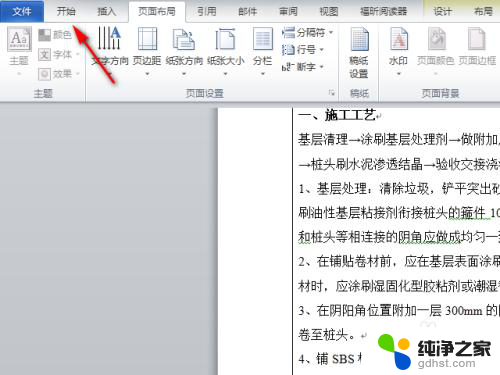
3.之后再点击【开始】栏下方右上角的【查找】功能。
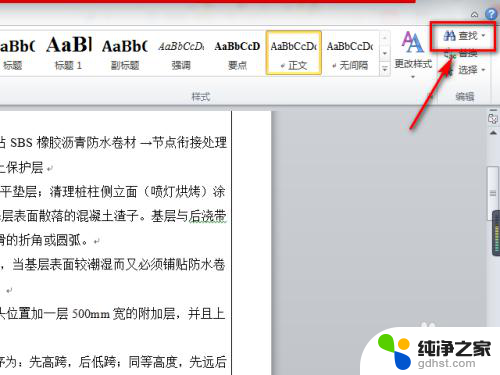
4.此时在word文档的左侧会弹出【导航】对话框,接着我们在该对话框的搜索栏中输入关键字。比如下图所示输入了【卷材】两字。
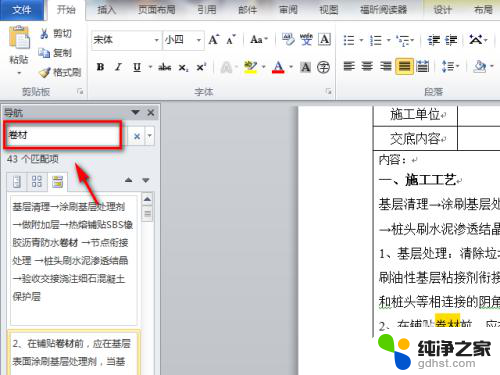
5.之后返回到word文档页面,此时就会发现查找的关键字这里已经作上标记了。
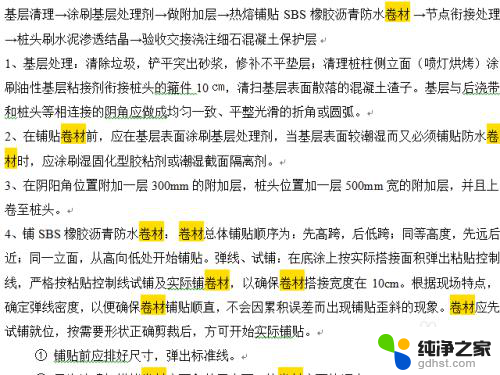
6.我们也可以通过【高级查找】功能查找关键字,点击【查找】功能右侧的倒三角图标。之后点击【高级查找】功能。
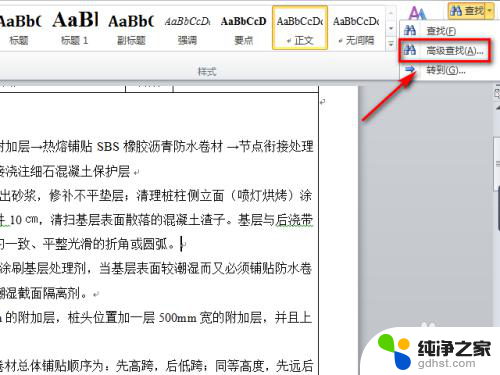
7.此时会弹出【查找和替换】对话框,接着在该对话框的【查找内容】栏里输入要查找的关键字。之后再点击【阅读突出显示】功能即可完成操作。。
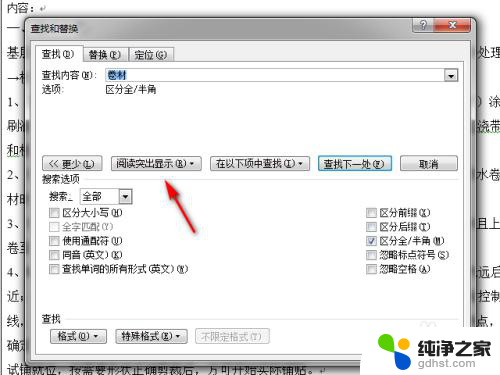
以上就是如何在文档中查找关键字的全部内容,还有不懂的用户可以根据小编的方法来操作,希望能够帮助到大家。